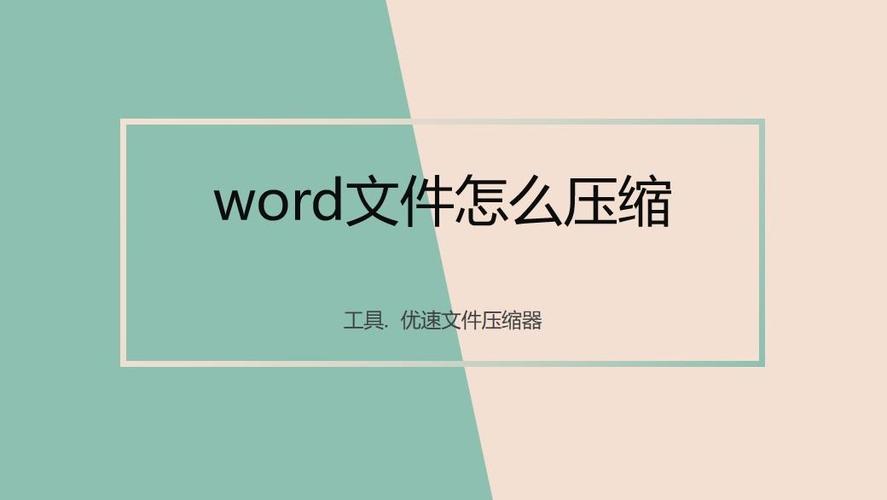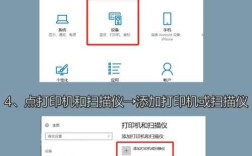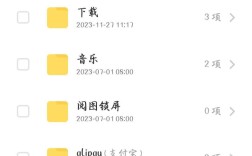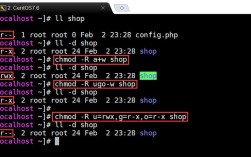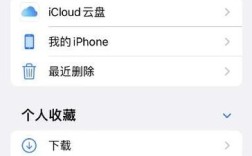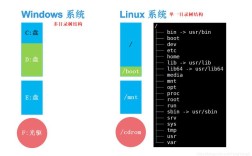压缩文件夹是一种非常实用的文件管理方式,可以有效减少文件占用的存储空间,并便于传输和共享,以下是几种常用的文件夹压缩方法:
1、使用Windows自带功能压缩文件夹
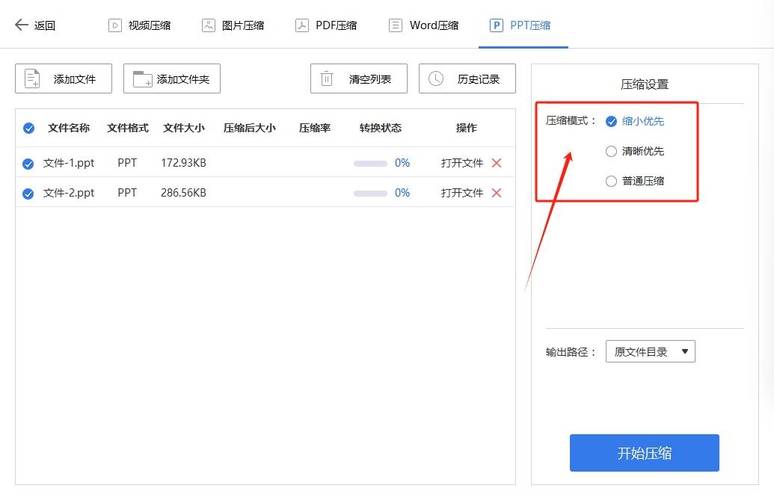
选择文件或文件夹:首先打开文件资源管理器,找到你想要压缩的文件或文件夹,右键点击该文件或文件夹。
发送到压缩文件夹:在弹出的菜单中选择“发送到”>“压缩(zipped) 文件夹”,系统会自动在同一位置创建一个具有相同名称的新压缩文件夹。
调整压缩设置:如果需要更改压缩文件的名字或者添加更多的文件到压缩包中,只需双击打开压缩文件,像操作普通文件夹一样拖拽文件即可,完成后关闭压缩文件,系统会自动保存更改。
2、使用WinRAR压缩文件夹
安装WinRAR:如果还没有安装WinRAR,可以从官方网站下载并安装最新版本。
设置压缩参数:在文件资源管理器中找到目标文件或文件夹,右键点击它,选择“添加到压缩文件...”,在新窗口中,可以选择压缩格式(如 .rar 或 .zip)、压缩级别等选项。
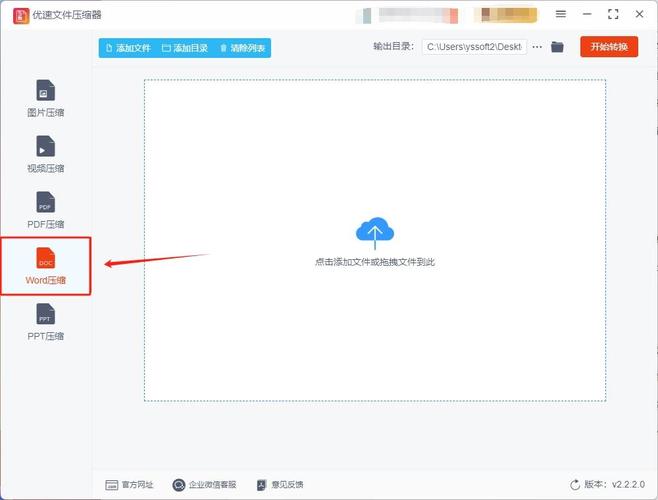
高级功能:WinRAR还提供了密码保护、分割压缩文件等高级功能,可以在上述窗口中找到相应的设置项。
3、使用7zip压缩文件夹
安装7zip:下载并安装7zip软件。
设置压缩参数:打开文件资源管理器,定位到你想要压缩的目标,右键点击文件或文件夹,选择7zip菜单项下的“添加到压缩包...”,在弹出的对话框中,你可以选择压缩格式(.7z, .zip),设置压缩等级,以及是否加密等。
开始压缩:确认所有设置无误后,点击“确定”按钮开始压缩,7zip会显示一个进度条,完成后会自动关闭。
通过以上步骤,可以轻松地将文件夹压缩成更小的文件,从而节省存储空间并方便传输和分享,无论是日常使用还是专业级别的数据处理,这些工具都能提供有效的帮助。